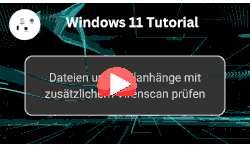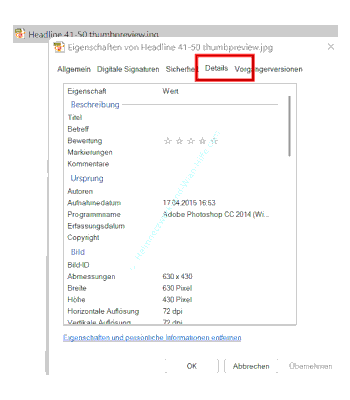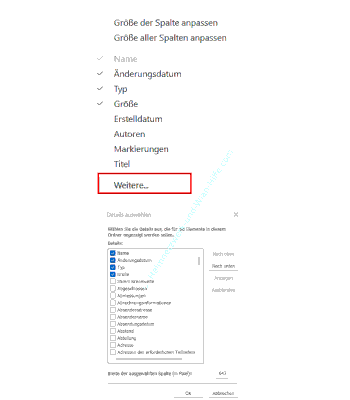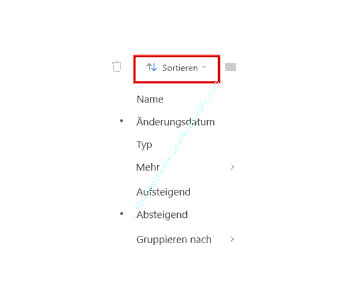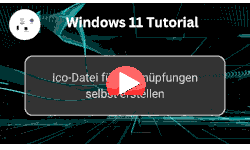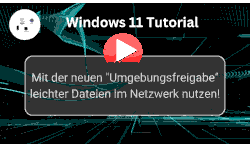auf heimnetzwerk-und-wlan-hilfe.com
nach Inhalten suchen!
- Home
- Windows 11
- Dateieigenschaften- und Metadaten bearbeiten
Eigenschaften und Metadaten von Dateien bearbeiten
In unserem heutigen Tutorial zeigen wir dir, wie du die Eigenschaften und Metadaten von Dateien bearbeiten kannst!
Wusstest du eigentlich, dass jede Datei über ihre Dateieigenschaften eine Menge an Informationen über diese Datei zur Verfügung stellt, die du dann für dich für die unterschiedlichsten Zwecke nutzen kannst?
Vielleicht fragst du dich, warum das überhaupt wichtig ist?
Ganz einfach, jede Datei, egal ob Foto, Dokument oder etwas anderes, enthält grundlegende Informationen wie das Erstellungs- oder Änderungsdatum.
Darüber hinaus gibt es sogenannte Metadaten, also zusätzliche Informationen, die oft sehr praktisch sind. So zum Beispiel bei Fotos.
Diese können Daten wie den Kamerahersteller, die Belichtungszeit oder sogar GPS-Standorte enthalten.
Das klingt doch spannend, oder? Dann lass uns direkt starten!
Metadaten bei verschiedenen Dateitypen
Metadaten sind von Datei zu Datei unterschiedlich. Bei JPG-Bilddateien, die oft von Kameras oder Smartphones erstellt werden, findest du beispielsweise Infos wie,
- Kamerahersteller und Modell
- Belichtungszeit oder
- GPS-Daten, wenn Standortinformationen bei Aufnahme des Bildes aktiviert waren.
Und all diese Informationen kannst du dir über die Dateieigenschaften anzeigen lassen.
Um diese Daten anzusehen, klicke einfach im Windows-Explorer mit der rechten Maustaste auf eine Bilddatei, wähle "Eigenschaften" und gehe auf die Registerkarte "Details".
Dort siehst du alle verfügbaren Metadaten.
Aber nicht nur Fotos haben Metadaten. Auch bei Dokumenten wie DOC- oder DOCX-Dateien gibt es solche Informationen.
Hier kannst du Titel, Autor und andere Eigenschaften einsehen und auch hinzufügen.
Wichtig!
Für die Bearbeitung von DOCX-Dateien brauchst du ein installiertes Microsoft Office. Bei LibreOffice-Dateien funktioniert das ähnlich. Hier erfolgt die Bearbeitung über den Menüpunkt "Datei –› Eigenschaften".
Eigenschaften und Metadaten bearbeiten
Jetzt zeige ich dir, wie du die Metadaten und Eigenschaften bearbeiten kannst.
Schritt 1: Eigenschaften einer Datei bearbeiten
Klicke mit der rechten Maustaste auf die Datei, die du bearbeiten möchtest.
Wähle "Eigenschaften" und dann den Reiter "Details".
Um einen Wert zu bearbeiten, klicke einfach in das entsprechende Feld in der Spalte "Wert".
Du kannst hier z. B. einen Titel, Betreff oder eine Bewertung hinzufügen.
Speichere die Änderungen mit "OK".
Schritt 2: Bearbeiten von Metadaten für mehrere Dateien gleichzeitig
Wenn du Metadaten für mehrere Dateien gleichzeitig ändern möchtest, ist das ebenfalls ganz einfach.
Markiere alle gewünschten Dateien im Windows-Explorer.
Klicke mit der rechten Maustaste und wähle "Eigenschaften".
Jetzt kannst du gemeinsame Eigenschaften wie "Markierungen" oder "Bewertung" für alle Dateien auf einmal ändern.
Unterschiede zwischen Windows 10 und Windows 11
Unter Windows 10 kannst du den Detailbereich aktivieren, indem du oben auf "Ansicht –› Detailbereich" klickst.
Hier zeigt der Windows-Explorer die wichtigsten Informationen direkt in einer Spalte an, und du kannst sie auch direkt bearbeiten.
Unter Windows 11 funktioniert das ein bisschen anders. Hier wählst du "Anzeigen –› Detailbereich".
Ändern kannst du dort allerdings nichts. Stattdessen musst du auf "Eigenschaften" klicken und dann in den Reiter "Details" wechseln, um die Metadaten anzupassen.
Du kannst natürlich auch direkt die Eigenschaften der Datei über das Kontextmenü aufrufen.
Metadaten für die Dateisuche und Organisation nutzen
Wusstest du, dass Metadaten nicht nur zur Information, sondern auch zur Organisation deiner Dateien dienen können? Hier ein paar Tipps.
Ansicht im Windows-Explorer anpassen
Aktiviere im Explorer die Ansicht "Details" (unter Windows 11 heißt es "Anzeigen –› Details").
Klicke mit der rechten Maustaste auf einen Spaltenkopf und wähle "Weitere".
An dieser Stelle kannst du zusätzliche Eigenschaften wie "Markierungen" oder "Bewertung" einblenden.
Diese Spalten helfen dir, deine Dateien zu sortieren und schnell wiederzufinden.
Sortieren und Suche
Wenn du deine Dateien mit Metadaten wie Bewertungen oder Markierungen ergänzt hast, kannst du im Explorer ganz einfach danach sortieren.
Klicke einfach auf den entsprechenden Spaltenkopf.
Selbst bei Suchergebnissen kannst du diese Sortieroption nutzen, indem du auf die Ansicht "Details" umschaltest.
Mit diesen kleinen Anpassungen wird es viel einfacher, den Überblick zu behalten. Ganz besonders dann, wenn du viele Dateien hast!
Zusammenfassung und Tipps
Das war’s auch schon! Lass mich das Wichtigste noch einmal zusammenfassen.
Metadaten wie Titel, Bewertung und Markierungen helfen dir, deine Dateien besser zu organisieren.
Du kannst Metadaten direkt im Windows-Explorer bearbeiten, entweder für einzelne oder mehrere Dateien gleichzeitig.
Nutze die Ansicht "Details", um wichtige Informationen auf einen Blick zu sehen oder nach ihnen zu sortieren.
Passe Metadaten immer an deine Bedürfnisse an. Für Fotos kann es z. B. hilfreich sein, den Ort oder ein Ereignis einzutragen.
Bei Dokumenten kannst du durch präzise Titel oder Stichworte deine Suchanfragen in Zukunft erheblich beschleunigen, da die Metadateien einer Datei im Suchindex mit aufgenommen werden.
Damit sind wir auch schon am Ende mit unserem Tutorial. Wir hoffen natürlich, dass dieses Tutorial nützlich für dich war und wünschen dir noch viel Spaß mit unseren vielen anderen Tutorials auf Heimnetzwerk-und-Wlan-Hilfe.com.
Vielleicht interessieren dich auch folgende Artikel:
Office-Dateien mit Vorschau des Dateiinhaltes im Explorer anzeigen
Dateien schnell und einfach auf andere Geräte übertragen
Besitz einer Datei übernehmen und Sperrung durch Programme aufheben
Mit Microsoft PowerToys gesperrte und blockierte Dateien finden
Integritäts-Check der Systemdateien mit SFC
Anzeige zuletzt verwendeter Dateien und Apps im Startmenü verhindern
Dateien auf Gefährlichkeit überprüfen
Die Umgebungsfreigabe nutzen, um einfacher Dateien im Netzwerk auszutauschen (Win 11)
Blockierte Dateien und Anwendungen mit Hilfe des Ressourcenmanagers finden
Gelöschte Dateien mit dem Windows eigenen Datenrettungstool winfr wiederherstellen
Infos bei Wikipedia
Weitere Informationen zu Windows 11
Infos bei Google
Dateieigenschaften- und Metadaten bearbeiten
Zurück zum Seitenanfang von:
Eigenschaften und Metadaten von Dateien bearbeiten
Eigenschaften und Metadaten von Dateien bearbeiten
Zurück zur:
Windows 11 Artikel- und Videoübersicht
Windows 11 Artikel- und Videoübersicht
Zurück zur Startseite von heimnetzwerk-und-wlan-hilfe.com
Wenn dir der eine oder andere Tipp auf unseren Seiten Nerven und graue Haare erspart hat, dann unterstütze doch unser Team mit einer kleinen Spende, die uns dabei helfen, die hohen Bereitstellungskosten aufzubringen.